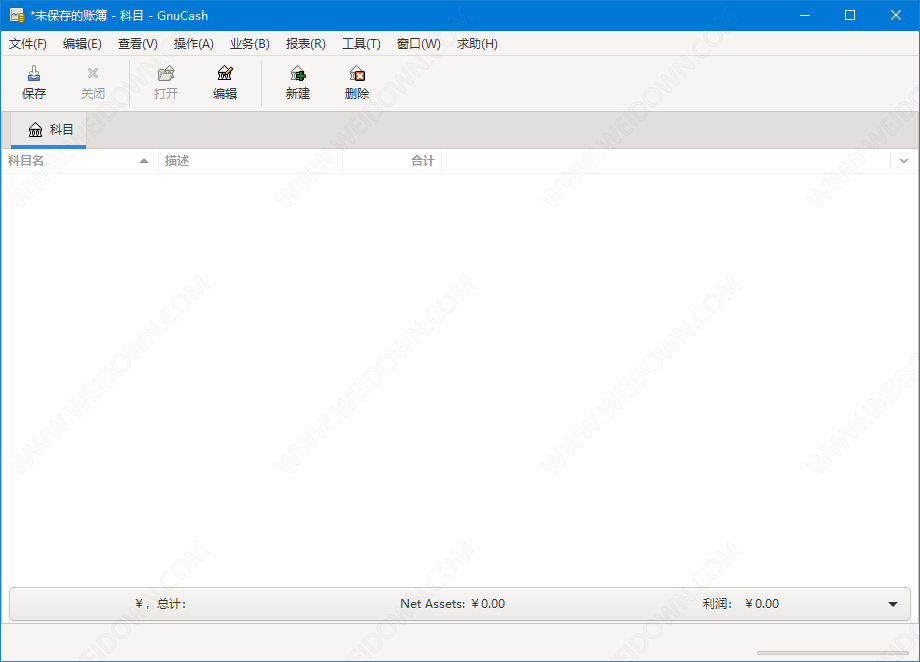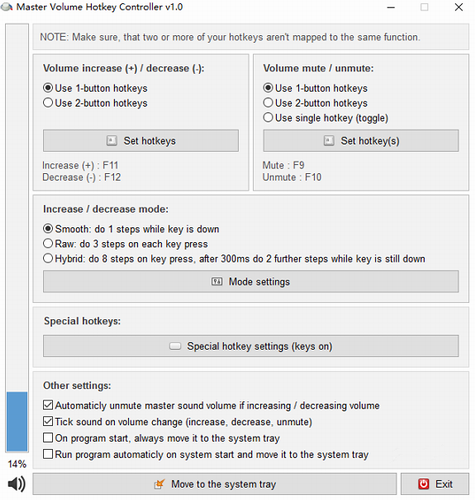ZoomIt(屏幕缩放演示软件)下载-ZoomIt最新版下载
ZoomIt(屏幕缩放演示软件)是一款使用的屏幕演示辅助工具,知识兔使用时只需通过热键激活放大和直接在屏幕上划线的功能。软件启动后即驻留在系统状态栏中,讲解胶片需要放大细节、勾重点或者做一些辅助标记的时候非常有用。通过快捷键可以很方便地调用三项功能: 屏幕放大、屏幕注释、定时提醒。想要的朋友快来知识兔点击下载!
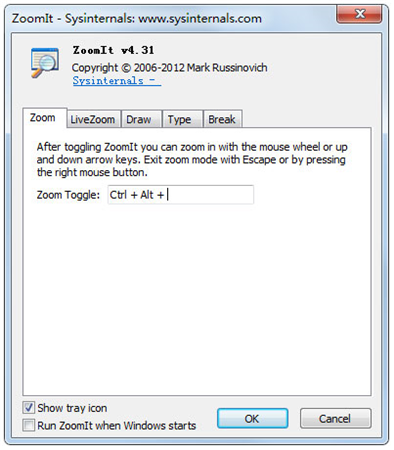
ZoomIt最新版软件简介:
ZoomIt软件一个超级好用的演示工具,当你放映PowerPoint胶片(or whatever)时,通过ZoomIt,知识兔可以运行热键激活放大和直接在屏幕上划线的功能,讲解胶片需要放大细节、勾重点或者做一些辅助标记的时候非常有用。
ZoomIt最新版功能亮点:
ZoomIt基本功能与快捷键操作(绘图软件:FreeMind)0. 配置:使用前设定快捷键
当您第一次运行ZoomIt,它将弹出一个配置对话框,描述ZoomIt能做什么,知识兔让你指定热键来更方便的进入缩放或标注功能,而且知识兔还能够自定义绘图笔的颜色和大小。例如,我可以用标注功能标注屏幕上的问题。ZoomIt还包括一个定时器功能,当你从定时器窗口切换出来它甚至仍然是可用的,并且知识兔,你还可以通过知识兔点击一下ZoomIt托盘图标再返回到计时器窗口。
屏幕放大
按下快捷键(默认ctrl+1),即可进入ZoomIt的放大模式。这时屏幕内容将放大后(默认2倍)显示。
移动光标,放大区域将随之改变。
用鼠标滚轮或者上下方向键,将改变放大比例。
关于实时放大,见下。
按下Esc键 或 鼠标右键,会退出放大模式。
在放大模式下,按上鼠标左键,将保持放大状态,启用标注功能。当然,知识兔也可以退出放大,只进行标注。
屏幕标注
标注功能主要用来突出屏幕的某一部分内容,比如图片的某一细节、文章的关键段落。
按下快捷键(默认ctrl+2),或在放大模式下按下鼠标左键,可进入标注模式。这时,鼠标会变成一个圆形的笔点,其颜色、大小可调。
* 通过按住左ctrl键,知识兔使用鼠标滚轮或者上下箭头键调整画笔的宽度。
* 按键调整画笔颜色:r 红色;g 绿色;b 蓝色;o 橙色;y 黄色;p 粉色。
可轻松画出不同的形状:
* 按住Shift键可以画出直线;
* 按住Ctrl键可以画出长方形;
* 按住tab键可以画出椭圆形;
* shift+ctrl 可以画出箭头。
其他操作:
* Ctrl+Z:撤销最后的标注。
* e:擦除所有标注。
* w(白色)/k(黑色):将屏幕变成白板或黑板。
* ctrl+s:保存标注或者放大后的画面。
*屏幕打字:进入标注模式后,按鈥榯鈥櫩梢越氪蜃帜J健sc或左键退出。鼠标滚轮或上下箭头可以改变字体大小。缺点是,不支持中文。
* 鼠标右键:退出标注模式。
定时
通过快捷键(默认ctrl+3)或知识兔点击ZoomIt的托盘图标菜单,知识兔可以进入定时器模式。
用箭头键可以增加或减少时间。你如果知识兔alt+tab从定时器窗口退出,知识兔可以知识兔点击ZoomIt的图标再激活定时器。用Esc退出。
第3项是定时器功能,知识兔使用此功能时会暂时将桌面利用白色屏蔽覆盖,并在白色屏蔽上出现倒数计时的时间,您可以选择倒数计时时间的长短、倒数计时结束后是否要播放警告音效、白色屏蔽透明度、倒数计时时间显示在屏幕上的那个位置。
ZoomIt最新版软件优势:
1、可以改变倒计时文字的颜色;
2、更方便地切换实时放大与绘图模式;
3、改变了截屏方式,知识兔可以包含工具提示;
4、输入文字时可以用鼠标移动插入文字的位置;
5、屏幕绘图时如果知识兔光标过小,则显示为十字形,知识兔以便看清;
6、增加 LiveZoom 模式,知识兔适用于Windows Vista 及更高版本;
7、修复bug;改善 Vista 和 Windows 7 下实时放大(live zoom)的性能;
8、可自定义打字、计时字体(仍不支持中文);放大后的屏幕可Ctrl+C复制到剪贴板。
下载仅供下载体验和测试学习,不得商用和正当使用。